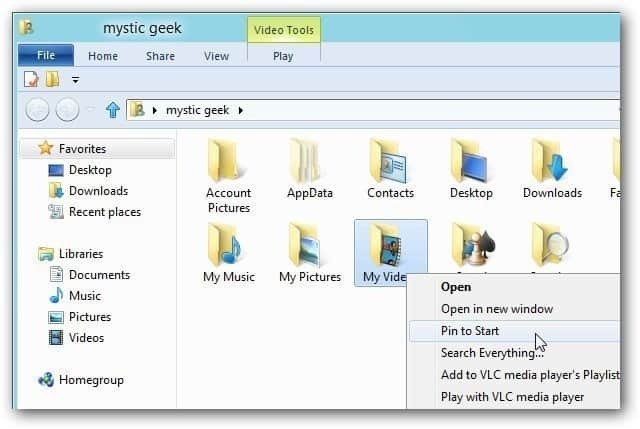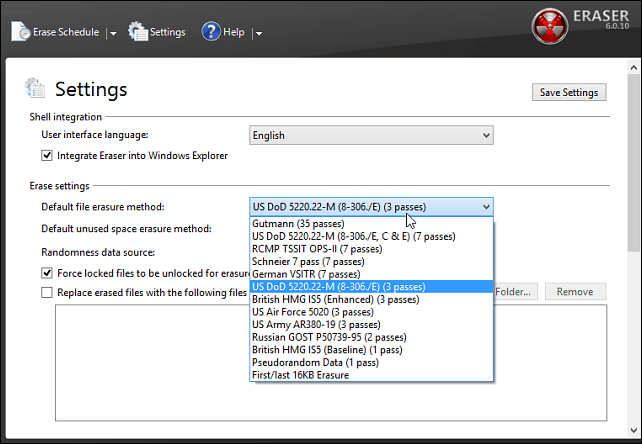Takole lahko olajšate sistem Windows 8 tako, da elemente začetnega zaslona pripnete na tradicionalno namizje. Priročen nasvet za uporabo obeh okolij Windows 8.
Eden največjih izzivov uporabnikov sistema Windows 8 je učenje krmarjenja med začetnim zaslonom Windows 8 (metro) in tradicionalnim namizjem. Microsoft to olajša tako, da predmete pripnete z namizja na začetni zaslon in obratno.
Pripnite program z začetnega zaslona Windows 8 na opravilno namizje namizja
Če namestite program, kot je Microsoft Office 2013, se bodo na začetnem zaslonu pojavile bližnjice programa. Če želite prikazati ikone na namizju, z desno miškino tipko kliknite ikono začetnega menija programa. V zgornjem desnem kotu ikone se prikaže kljukica.
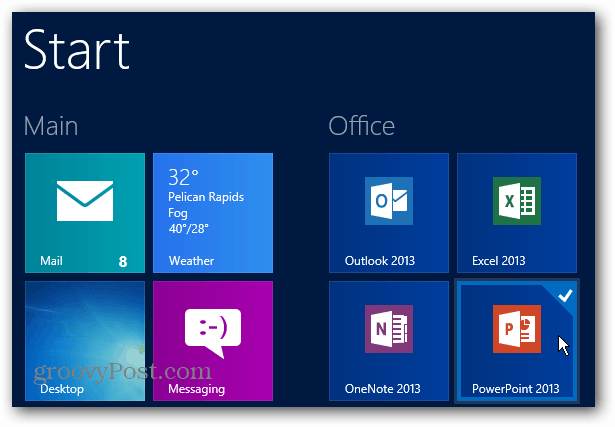
Hkrati se na dnu zaslona pojavi menijska vrstica. Kliknite Pripni na opravilno vrstico.
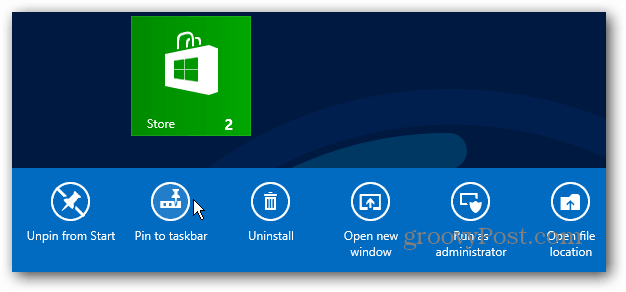
Zdaj kliknite ikono Desktop ali pritisnite tipko Windows na tipkovnici. V opravilni vrstici boste videli pripet program, ki ste ga pravkar izbrali. Opravilna vrstica deluje enako kot v sistemu Windows 7, tako da lahko ikone premikate po svojih željah.
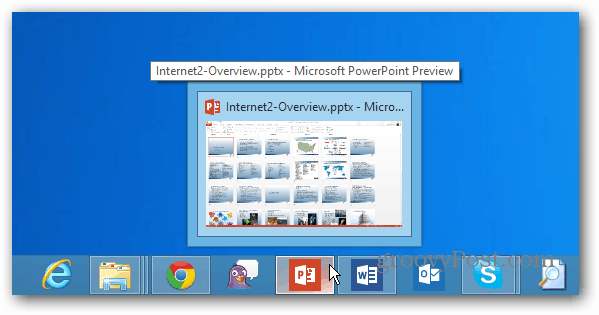
Moti se, da ne morete izbrati več ikon hkrati in jih pripeti. Morate jih narediti posamično. Upam, da bom videl posodobitev operacijskega sistema OS, ki bo dodal to funkcionalnost, vendar zaenkrat ena sama.
Če želite iti po drugi poti, si oglejte moj članek o tem priklopite predmete namizja na začetni zaslon sistema Windows 8.